Win10 Snap是什么?Win10 Snap分屏功能使用方法
提出了这个新的名词“SNAP”分屏时,大家都会有疑问,这个名词到底是什么意思呢?他到底代表着什么含义呢?有什么用处呢?对于windows10系统而言,snap分屏是一种十分快捷的全新多窗口管理方式。微软对其进行了新的升级,包括了它的全面,并且增加了新的三种方式。对于我们日常的操作,或者是多种文件同时打开时非常有利,更加能够提高工作的效率。然而,对于对电脑系统用户不太熟知的用户而言,了解这个词语的定义以及再加上搞清楚他的操作方式可能是难上加难。那么该如何简单快捷的学会使用这项功能呢。接下里,小编就向大家介绍win10 snap分屏是什么,以及该如何使用,具体如下:
一、Win10 Snap分屏
Win10桌面可以轻松实现两分屏、三分屏、四分屏以及多分屏等显示方式,并且可以根据个人需要决定分屏幕大小。
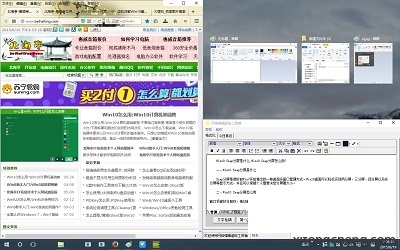
二、Win10 Snap分屏如何使用
这里以四分屏为例,每一个窗口,在顶部按住鼠标,拖到四个边角(将窗口拖动中桌面边界中间,会议二分之一大小停靠),该窗口会以四分之一大小停在响应角落,然后再点击其他应用窗口,依次拖动即可。
默认会以上面这种形式展示,我们可以再通过拖动相关分屏边界的方法,调整分屏大小,不过在不重启电脑的情况下,系统会记住您的操作,下次再操作时,会以您的设置为准。
看了小编的讲解,您有没有对这项功能的使用有了大致的了解呢。如果您对这项功能有一定的兴趣,或者在平常的使用中会用到您可以去了解一下哦。如果您觉得小编的讲解对你 来说还是可行的话,那就多多采纳哦。
相关文章:

 网公网安备
网公网安备